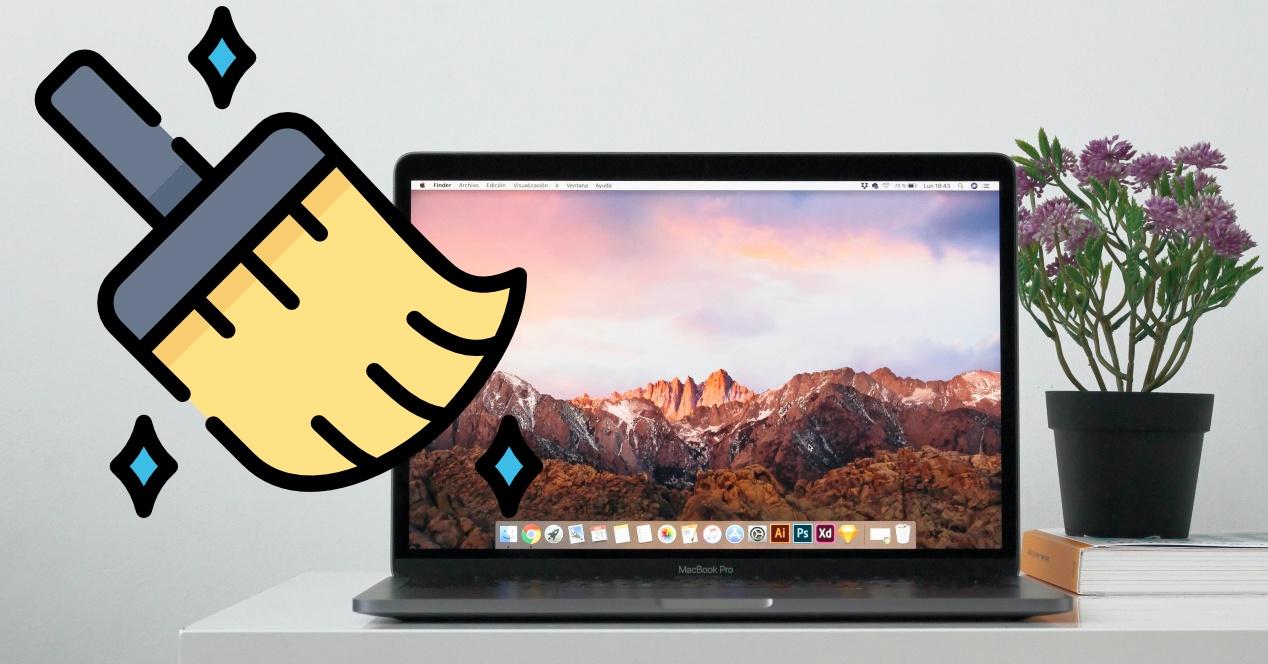La memoria SSD de los Mac siempre es uno de los factores que todo usuario tiene que tener presente en todo debido a que una vez que adquieres el equipo no se puede modificar. No obstante, en este post vamos a indicar algunas recomendaciones para liberar espacio y alargar la vida de su dispositivo.
Gestion del almacenamiento
Actualmente, todos los equipos Mac parten de una memoria SSD de 256 GB, el cual, a día de hoy es un almacenamiento muy pequeño si utilizas varias aplicaciones, generas documentos o archivos en tu día a día en el trabajo. Para conocer y gestionar bien el espacio ocupado en su disco, en Preferencia del sistema, pulsas en almacenamiento y se abre una pantalla donde puedes ver la memoria disponible y la memoria utilizada por secciones: documentos, aplicaciones, fotos, otros etc.
Aplicaciones y Documentos
Desde el Mac, si vamos a la pestaña de Acerca de este Mac, nos aparece una ventana nueva. En ella, si pulsamos en almacenamiento les aparece una barra con el almacenamiento que ocupa cada sección del almacenamiento. Si pulsamos en gestionar, aparece una ventana donde aparece desglosado cada sección que aparecía anteriormente.
Dos de las opciones es analizar lo que tienes tanto en Aplicaciones como en Documentos.Para eliminar una aplicación tienes que pulsar sobre ella y con botón derecho pulsamos a eliminar. En documentos, posible que haya muchos de ellos que pesen muy poco, pero el almacenamiento constante de cada uno de ellos sí puede suponer un problema a la larga. La forma de eliminar es exactamente igual que las aplicaciones.

Datos del sistema
Los datos del sistema son restos de apps, archivos temporales y caché antigua. También contiene otros elementos como imágenes de discos, archivos y complemento de extensiones, etc. Estos datos poco a poco van mermando la capacidad de memoria tu Mac. Para solucionar el problema, una de las mejores opciones es irnos a la carpeta de Sistema macOS y Biblioteca y tienes que revisar que almacenamiento hay en ellas. Hay dos formas de comprobar los datos del sistema y eliminar todo lo que sea imprescindible.

Comprueba por si hay archivos innecesarios
Gran parte del almacenamiento ocupado por el Sistema Operativo es para tareas relacionadas con el sistema. En muchas ocasiones el propio Sistema los elimina, pero otras veces no es así haciendo que la ventana de datos del sistema crezca mucho. Si quieres reducir esta ventana, revisa las siguientes opciones:
- Copias de seguridad de Time Machine.
- Copias de seguridad viejas de iOS
- Caché de algunas App.
- Imágenes de disco sin usar.
Eliminar registros de aplicaciones y archivos de soporte
Las apps y los programas generan muchos archivos. Ayudan a mejorar tu experiencia dentro de la app, pero cuando la eliminas, es posible que los archivos restantes sigan almacenados en tu Mac.
Así es cómo puedes verificar si siguen en tu sistema:
- Abre Finder y en menú vas a la pestaña de carpeta.
- Escribe “library”/Application Support y persiona Intro.
- La carpeta de cada app tiene un nombre correspondiente: puedes eliminar las carpetas de las apps que ya has eliminado.
También puedes buscar datos relacionados con la app en estas ubicaciones.
- ~/Library/Cache
- ~/Library/Logs
- ~/Library/Containers
- ~/Library/Cookies
Recuerda en todo momento que cuando eliminamos archivos, tenemos que ser muy consciente en todo momento de lo que estamos eliminando, ya que podemos eliminar información clave para nuestra empresa o trabajo o a dañar alguna aplicación o archivo.